نحوه ورود به بایوس (BIOS) در ویندوز 10 و 11
در اینجا نحوه ورود بایوس (BIOS) در ویندوز آورده شده است
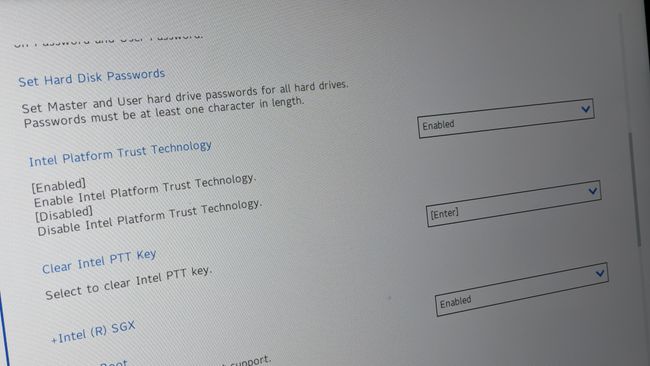
ویندوز گزینههای پیکربندی زیادی را مستقیماً در سیستم عامل در اختیار شما قرار میدهد، اما در هر لپتاپ یا سیستم دسکتاپ، تنظیماتی وجود دارد که فقط میتوانید در بایوس (سیستم ورودی/خروجی اصلی) تغییر دهید. این نرم افزار دقیقاً در مادربرد رایانه شما تعبیه شده است و همه چیز را از ترتیب راهاندازی درایوهای شما گرفته تا گزینههای امنیتی پیش راهاندازی تا اینکه آیا کلید Fn روی صفحه کلید شما یک کلید عملکرد یا یک کنترل رسانه را فعال میکند، کنترل میکند.
با این حال، از آنجایی که بایوس یک محیط پیش از راهاندازی است، نمیتوانید مستقیماً از داخل ویندوز به آن دسترسی داشته باشید. در برخی از رایانههای قدیمی (یا آنهایی که عمداً تنظیم شدهاند تا آهسته بوت شوند)، میتوانید کلید عملکردی مانند F1 یا F2 را هنگام روشن شدن فشار دهید تا وارد بایوس شوید.
با این حال، اکثر رایانههای ساخته شده در چهار سال گذشته ویندوز 10 و 11 را خیلی سریع بوت میکنند و نمیتوانند هنگام راهاندازی به فشار کلید گوش دهند. برای دسترسی به BIOS خود در دستگاه ویندوز ، باید این مراحل را دنبال کنید.
نحوه وارد شدن به بایوس در رایانه شخصی ویندوز
1. به تنظیمات بروید . با کلیک کردن روی نماد چرخ دنده در منوی Start میتوانید به آنجا برسید.
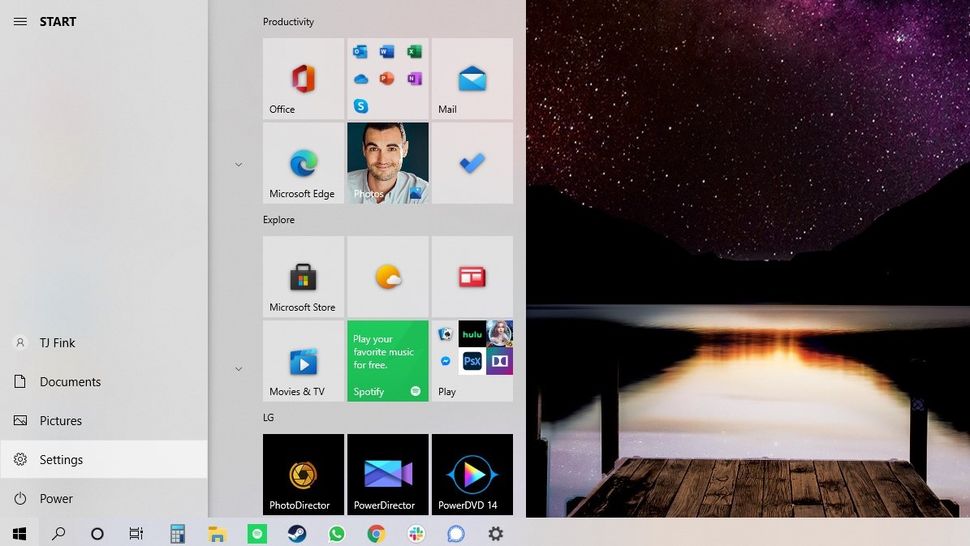
2. Update & Security را انتخاب کنید.
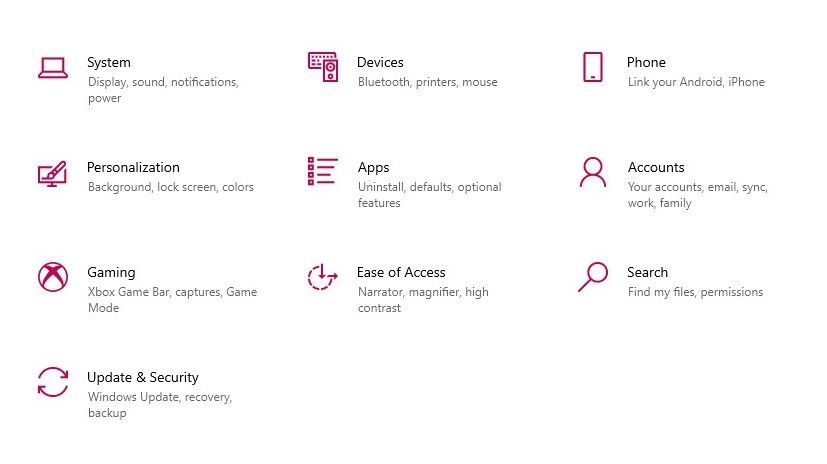
3. از منوی سمت چپ گزینه Recovery را انتخاب کنید.
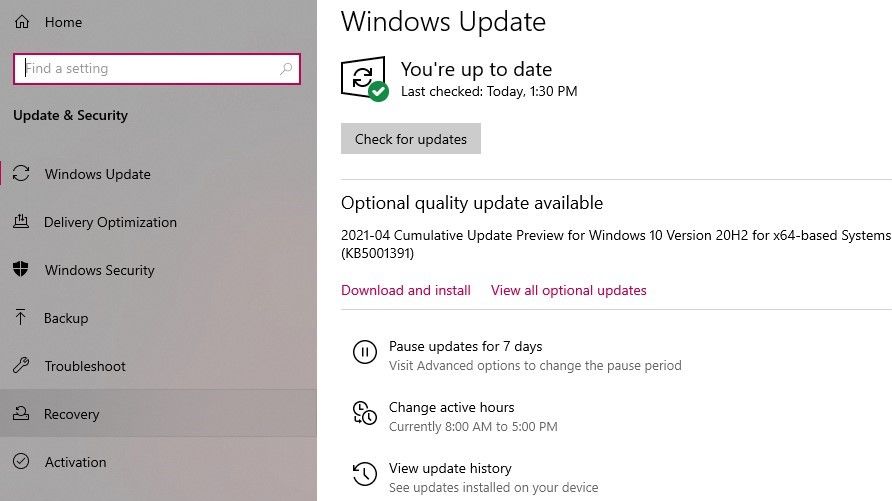
4. روی Restart Now در قسمت Advanced startup کلیک کنید. کامپیوتر در منوی ویژه راهاندازی مجدد میشود.
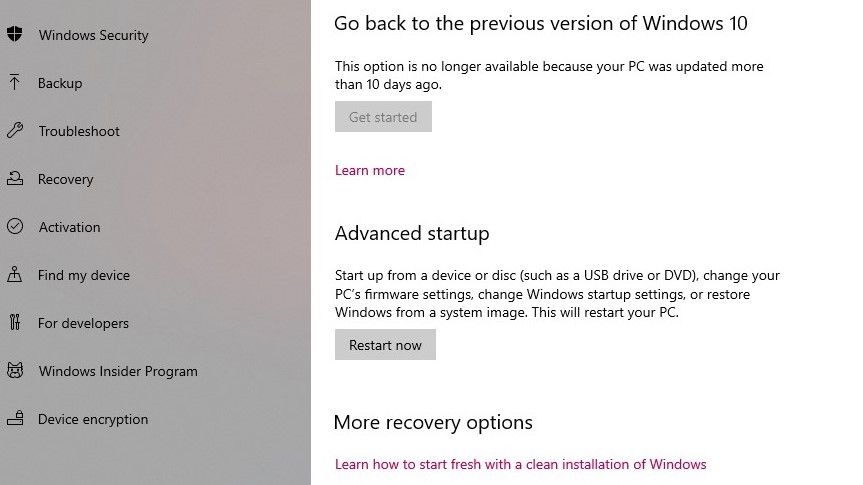
5. روی Troubleshoot کلیک کنید .
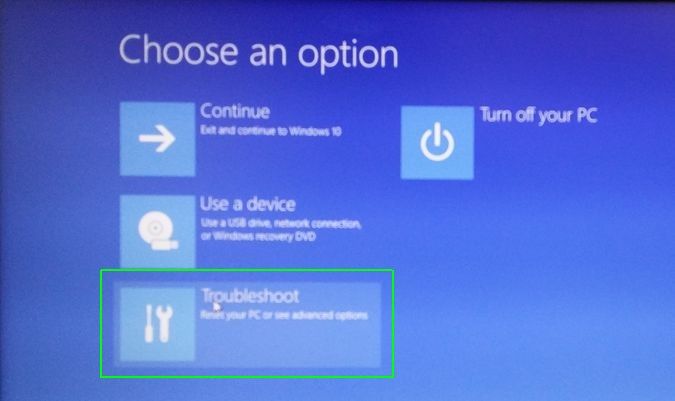
6. گزینههای پیشرفته را کلیک کنید.
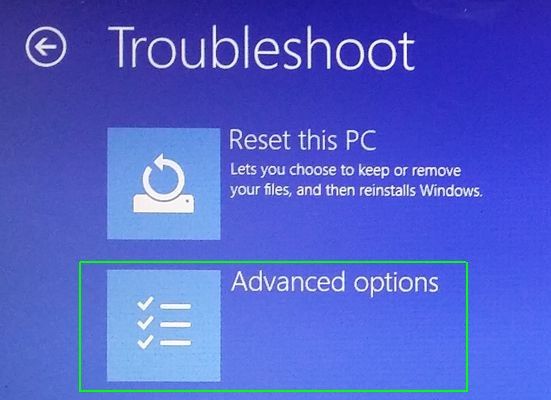
7. UEFI Firmware Settings را انتخاب کنید. اگر این نماد را نمیبینید، به جای آن گزینه Startup Settings را فشار دهید. هنگامی که رایانه شما در حال راهاندازی مجدد است، برای دسترسی به BIOS روی F1 (یا F2 ) ضربه بزنید.
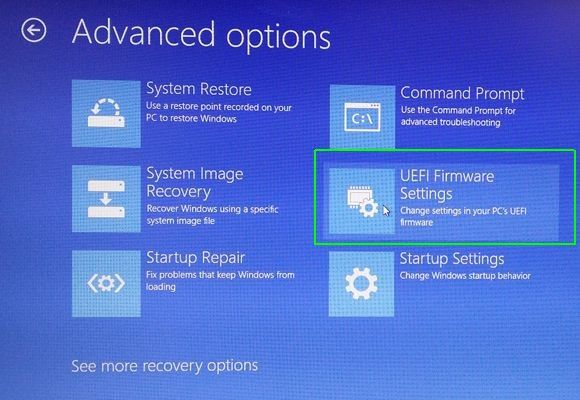
8. روی Restart کلیک کنید .
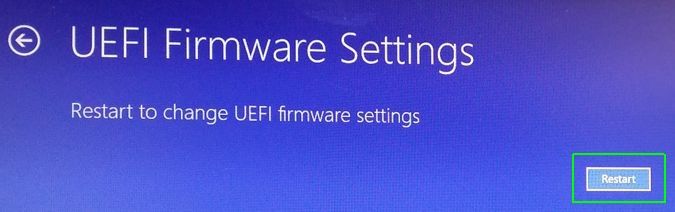
سیستم شما دوباره راهاندازی میشود و شما را به بایوس میبرد.

